 Ghép ảnh trên iPhone, iPad tốt nhất, có hướng dẫn chi tiết 21st July 2015, 9:34 pm
Ghép ảnh trên iPhone, iPad tốt nhất, có hướng dẫn chi tiết 21st July 2015, 9:34 pm Ghép ảnh trên iPhone, iPad để tạo ra những bức ảnh do chính bạn là ra, thể hiện được cá tính của riêng mình, bạn đã thử bao giờ chưa, hãy cùng chúng tôi trải nghiệm cảm giác đó tại đây nhé.
Hiện có rất nhiều các ứng dụng dành riêng cho điện thoại di động và máy tính bảng có khả năng ghép ảnh, chỉnh sửa ảnh, thêm các hiệu ứng để cho bạn có thể dễ dàng chia sẻ lên mạng xã hội. Sau đây tôi xin giới thiệu đến các bạn những ứng dụng ghép ảnh đẹp nhất trên iPhone và iPad mà hoàn toàn miễn phí.
Ghép ảnh trên iPhone, iPad tốt nhất, có hướng dẫn chi tiết cách dùng.
1. Camera360 Ultimate for iOS là ứng dụng miễn phí được nhiều người sử dụng nhất bới có nhiều tính năng và các hiệu ứng đẹp, giúp bạn có thể tạo ra được những bức ảnh ưng ý nhất.
2. PhotoWonder for iOS với ứng dụng này cho phép bạn tạo ra những bức ảnh độc đáo cho riêng mình bởi ứng dụng được tích hợp bộ lọc ảnh phong phú khiến bạn khó có thể bỏ qua.
3. Colors Pro FREE for iOS ứng dụng này cũng được khá đông người sử dụng vì được tích hợp nhiều tính năng như chuyển đổi bức ảnh màu của bạn thành bức ảnh đem trắng hoặc có thể tô màu cho bức ảnh của mình...
4. Photo Collage Creator for iOS với ứn dụng này người dùng có thể tùy chỉnh được kích thước của ảnh, tùy chỉnh màu nền và thêm các họa tiết cho bức ảnh thêm sinh động, ngoải ra ứng dụng còn cho phép bạn cắt, ghép, xóa ảnh...
5. Pixlr-o-matic for iOS ứng dụng giúp người dùng tạo ra những bức ảnh vô cùng độc đáo, được tích hợp những công cụ chỉnh sửa ảnh chuyên nghiệp, có nhiều hiệu ứng để bạn có thể lựa chọn để cho ra những bức ảnh đep.
Hướng dẫn chi tiết ghép ảnh trên iPhone, iPad bằng ứng dụng Camera360 Ultimate for iOS.
Để ghép ảnh bạn có thể sử dụng những bức ảnh có trong Album của mình hoặc sử dụng luôn chức năng chụp ảnh trên ứng dụng rồi đưa ra chỉnh sửa. Ở đây tôi sử dụng luôn chức năng chụp ảnh của ứng dụng rồi dùng ảnh đó để ghép và tạo hiệu ứng.
Bước 1: Bạn mở ứng dụng Camera360 Ultimate for iOS ra rồi thực hiện thao tác chụp ảnh để ghép và thêm các hiệu ứng sinh động. Bạn chọn vào biểu tượng ở góc dưới cùng bên trái (Hình bên dưới).
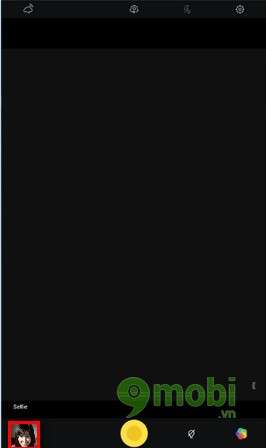
Bước 2: Tại đây bạn chọn My Album để lấy những ảnh mà bạn đã chụp bằng ứng dụng, nếu không bạn có thể chọn Other Album để lấy những bức ảnh khác trên máy của bạn. (Hình bên dưới)

Bước 3: Bạn chọn vào Edit để chỉnh sửa, ghép ảnh và thêm những hiệu ứng cho ảnh.(Hình bên dưới)

Bước 4: Tại đây có rất nhiều công cụ cho bạn lựa chọn để có thể có một bức ảnh ứng ý (để cho dễ nhìn ở đây tôi đánh số từ 1 đên 6 các công cụ đó).(Hình bên dưới)
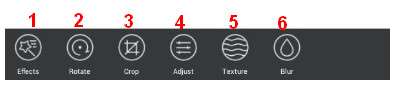
1.Effects: Với tùy chọn này các bạn có thể thêm các hiệu ứng cho ảnh của mình thêm sinh động. Bằng các tích chọn hiệu ứng cho ảnh (Hình bên dưới)

2.Rotate: Bạn muốn bức ảnh của mình sinh động và được xem dưới một góc nhìn khác. Tùy chọn sẽ giúp bạn làm điều đó một cách dễ dàng. Rotate giúp bạn xoay trái, xoay phải, đảo chiều góc nhìn trái phải (giống như nhìn vào gương), đảo chiều trên dưới (giống như nhìn vào mặt nước). Bạn có thể tích vào để lựa chọn công cụ cho mình (Hình bên dưới)

3. Crop: Đương nhiên khi chụp ảnh ta không tránh khỏi những cảnh thừa xung quanh mà ta không mong muốn. Camera360 Ultimate for iOS cũng hỗ trợ chúng ta loại chúng một cách dễ dàng. Bằng cách chọn các khung hình đã có sẵ để loại bỏ chúng. (Hình bên dưới)

4. Adjust: Tùy chọn này cũng khá quan trọng. Bạn có thể điều chỉnh cho bức ảnh của bạn hài hòa hơn với các tab điều chỉnh độ nét, độ sáng, độ bão hòa... Tùy theo ý của từng người mà chọn các công cụ này. (Hình bên dưới)

5. Texture: Mục này cho phép ta tạo hiệu ứng xung quanh để tạo điểm nhấn cho nhân vật chính của bức ảnh. Mục này các bạn cũng tùy ý chọn theo sở thích cá nhân. (Hình bên dưới)

6. Blur: Tùy chọn này cho phép bạn làm mờ đi bức ảnh của mình, giống như bức ảnh của bạn được chụp trong thời tiết sương mù vậy. Có 3 tủy chỉnh ở phần này là làm mờ theo vòng tròn, làm mờ trên dưới và làm mờ trái phải. Tùy theo từng trường hợp mà bạn điều chỉnh sao cho hợp lý. Từ đó bạn có thể lựa chọn theo sở thíc của mình. (Hình bên dưới)

Bước 5: Sau khi đã lựa chọn được các công cụ phù hợp bạn sẽ có được những bức hình như mong muốn. Và dưới đây là kết quả của bức hình trước và sau khi chỉnh sửa bằng ứng dụng Camera360 Ultimate for iOS. Thật tuyệt vời phải không các bạn. (Hình bên dưới)

Như vậy là tôi đã hướng dẫn các bạn các để chỉnh sửa, ghép ảnh và tạo thêm các hiệu ướng cho bức ảnh bằng ứng dụng Camera360 Ultimate for iOS. Tuy nhiên bạn cũng có thể tìm hiểu và tham khảo thêm một số tính năng của ứng dụng đem lại để có những bức ảnh cho riêng mình.
Chúc bạn thành công!
Hiện có rất nhiều các ứng dụng dành riêng cho điện thoại di động và máy tính bảng có khả năng ghép ảnh, chỉnh sửa ảnh, thêm các hiệu ứng để cho bạn có thể dễ dàng chia sẻ lên mạng xã hội. Sau đây tôi xin giới thiệu đến các bạn những ứng dụng ghép ảnh đẹp nhất trên iPhone và iPad mà hoàn toàn miễn phí.
Ghép ảnh trên iPhone, iPad tốt nhất, có hướng dẫn chi tiết cách dùng.
1. Camera360 Ultimate for iOS là ứng dụng miễn phí được nhiều người sử dụng nhất bới có nhiều tính năng và các hiệu ứng đẹp, giúp bạn có thể tạo ra được những bức ảnh ưng ý nhất.
2. PhotoWonder for iOS với ứng dụng này cho phép bạn tạo ra những bức ảnh độc đáo cho riêng mình bởi ứng dụng được tích hợp bộ lọc ảnh phong phú khiến bạn khó có thể bỏ qua.
3. Colors Pro FREE for iOS ứng dụng này cũng được khá đông người sử dụng vì được tích hợp nhiều tính năng như chuyển đổi bức ảnh màu của bạn thành bức ảnh đem trắng hoặc có thể tô màu cho bức ảnh của mình...
4. Photo Collage Creator for iOS với ứn dụng này người dùng có thể tùy chỉnh được kích thước của ảnh, tùy chỉnh màu nền và thêm các họa tiết cho bức ảnh thêm sinh động, ngoải ra ứng dụng còn cho phép bạn cắt, ghép, xóa ảnh...
5. Pixlr-o-matic for iOS ứng dụng giúp người dùng tạo ra những bức ảnh vô cùng độc đáo, được tích hợp những công cụ chỉnh sửa ảnh chuyên nghiệp, có nhiều hiệu ứng để bạn có thể lựa chọn để cho ra những bức ảnh đep.
Hướng dẫn chi tiết ghép ảnh trên iPhone, iPad bằng ứng dụng Camera360 Ultimate for iOS.
Để ghép ảnh bạn có thể sử dụng những bức ảnh có trong Album của mình hoặc sử dụng luôn chức năng chụp ảnh trên ứng dụng rồi đưa ra chỉnh sửa. Ở đây tôi sử dụng luôn chức năng chụp ảnh của ứng dụng rồi dùng ảnh đó để ghép và tạo hiệu ứng.
Bước 1: Bạn mở ứng dụng Camera360 Ultimate for iOS ra rồi thực hiện thao tác chụp ảnh để ghép và thêm các hiệu ứng sinh động. Bạn chọn vào biểu tượng ở góc dưới cùng bên trái (Hình bên dưới).
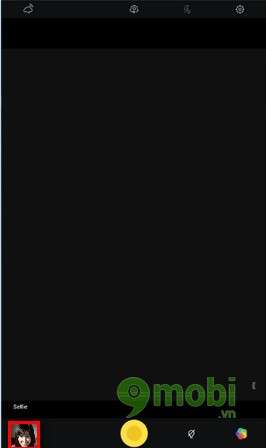
Bước 2: Tại đây bạn chọn My Album để lấy những ảnh mà bạn đã chụp bằng ứng dụng, nếu không bạn có thể chọn Other Album để lấy những bức ảnh khác trên máy của bạn. (Hình bên dưới)

Bước 3: Bạn chọn vào Edit để chỉnh sửa, ghép ảnh và thêm những hiệu ứng cho ảnh.(Hình bên dưới)

Bước 4: Tại đây có rất nhiều công cụ cho bạn lựa chọn để có thể có một bức ảnh ứng ý (để cho dễ nhìn ở đây tôi đánh số từ 1 đên 6 các công cụ đó).(Hình bên dưới)
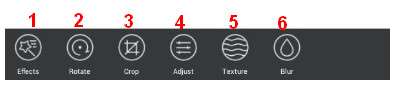
1.Effects: Với tùy chọn này các bạn có thể thêm các hiệu ứng cho ảnh của mình thêm sinh động. Bằng các tích chọn hiệu ứng cho ảnh (Hình bên dưới)

2.Rotate: Bạn muốn bức ảnh của mình sinh động và được xem dưới một góc nhìn khác. Tùy chọn sẽ giúp bạn làm điều đó một cách dễ dàng. Rotate giúp bạn xoay trái, xoay phải, đảo chiều góc nhìn trái phải (giống như nhìn vào gương), đảo chiều trên dưới (giống như nhìn vào mặt nước). Bạn có thể tích vào để lựa chọn công cụ cho mình (Hình bên dưới)

3. Crop: Đương nhiên khi chụp ảnh ta không tránh khỏi những cảnh thừa xung quanh mà ta không mong muốn. Camera360 Ultimate for iOS cũng hỗ trợ chúng ta loại chúng một cách dễ dàng. Bằng cách chọn các khung hình đã có sẵ để loại bỏ chúng. (Hình bên dưới)

4. Adjust: Tùy chọn này cũng khá quan trọng. Bạn có thể điều chỉnh cho bức ảnh của bạn hài hòa hơn với các tab điều chỉnh độ nét, độ sáng, độ bão hòa... Tùy theo ý của từng người mà chọn các công cụ này. (Hình bên dưới)

5. Texture: Mục này cho phép ta tạo hiệu ứng xung quanh để tạo điểm nhấn cho nhân vật chính của bức ảnh. Mục này các bạn cũng tùy ý chọn theo sở thích cá nhân. (Hình bên dưới)

6. Blur: Tùy chọn này cho phép bạn làm mờ đi bức ảnh của mình, giống như bức ảnh của bạn được chụp trong thời tiết sương mù vậy. Có 3 tủy chỉnh ở phần này là làm mờ theo vòng tròn, làm mờ trên dưới và làm mờ trái phải. Tùy theo từng trường hợp mà bạn điều chỉnh sao cho hợp lý. Từ đó bạn có thể lựa chọn theo sở thíc của mình. (Hình bên dưới)

Bước 5: Sau khi đã lựa chọn được các công cụ phù hợp bạn sẽ có được những bức hình như mong muốn. Và dưới đây là kết quả của bức hình trước và sau khi chỉnh sửa bằng ứng dụng Camera360 Ultimate for iOS. Thật tuyệt vời phải không các bạn. (Hình bên dưới)

Như vậy là tôi đã hướng dẫn các bạn các để chỉnh sửa, ghép ảnh và tạo thêm các hiệu ướng cho bức ảnh bằng ứng dụng Camera360 Ultimate for iOS. Tuy nhiên bạn cũng có thể tìm hiểu và tham khảo thêm một số tính năng của ứng dụng đem lại để có những bức ảnh cho riêng mình.
Chúc bạn thành công!


 Trang Chính
Trang Chính